2025-02-28 14:12:50来源:sxtmmc 编辑:佚名
在使用360浏览器时,很多用户希望将首页设置为自己喜欢的指定页面,以便更快地访问常用网站。本文将详细介绍如何将360浏览器的首页设置为指定页面,帮助用户轻松实现个性化设置。
一、电脑端设置步骤
首先,打开360浏览器。在浏览器界面的右上角,找到一个由三条横线组成的图标。点击这个图标,会展开一个下拉菜单。在菜单中,找到并点击“设置”选项,进入浏览器的基本设置界面。
在“基本设置”部分,找到“启动时打开”功能。点击其下的“修改主页”按钮。此时,会弹出一个输入框。在输入框中输入你希望设置为首页的网址,然后点击确认按钮。这样,360浏览器的首页就成功设置为你指定的页面了。
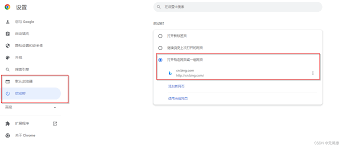
二、手机端设置步骤
在手机上打开360浏览器,点击底部的三条横线图标(通常位于屏幕右下角)。在弹出的菜单中,找到并点击“设置”选项。
在设置页面中,找到并点击“数字实验室”选项。然后,点击“自选主页”右侧的“查看”按钮。接下来,点击“固定网址”卡片右上角的“编辑”按钮。在输入框中输入你想要设置的新主页网址,例如“www.baidu.com”。输入完成后,点击右上角的“确定”按钮,再点击右上角的“使用”按钮,即可完成设置。
三、注意事项
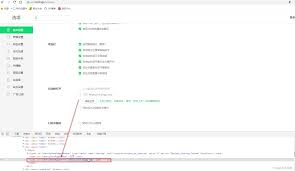
- 在设置过程中,请确保输入的网址是正确的,否则可能导致无法访问。
- 如果在设置过程中遇到问题,可以尝试重启浏览器或检查浏览器版本是否为最新。
- 360浏览器的界面和功能可能会随着版本的更新而有所变化,因此具体设置步骤可能略有不同。但总体来说,设置首页的步骤大同小异,只需按照提示操作即可。
通过以上步骤,你可以轻松地将360浏览器的首页设置为指定的页面。无论是电脑端还是手机端,都只需简单几步就能完成设置。希望这篇文章能帮助你实现个性化浏览器首页的设置,让你的上网体验更加便捷和舒适。
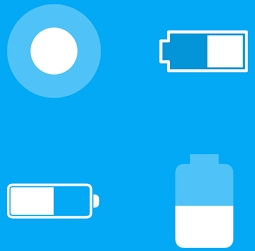
趣味娱乐
4.15MB
下载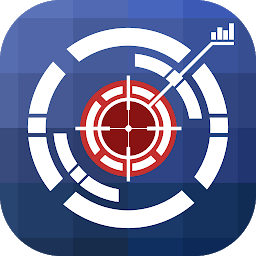
趣味娱乐
10.6 MB
下载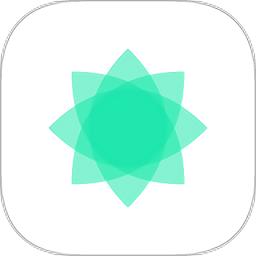
主题壁纸
8.87MB
下载
新闻阅读
234.02MB
下载
新闻阅读
6.33MB
下载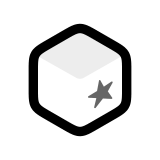
新闻阅读
15.98MB
下载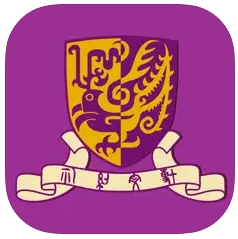
新闻阅读
13.23MB
下载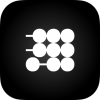
运动健身
52Mb
下载
新闻阅读
21.42MB
下载
趣味娱乐
34Mb
下载